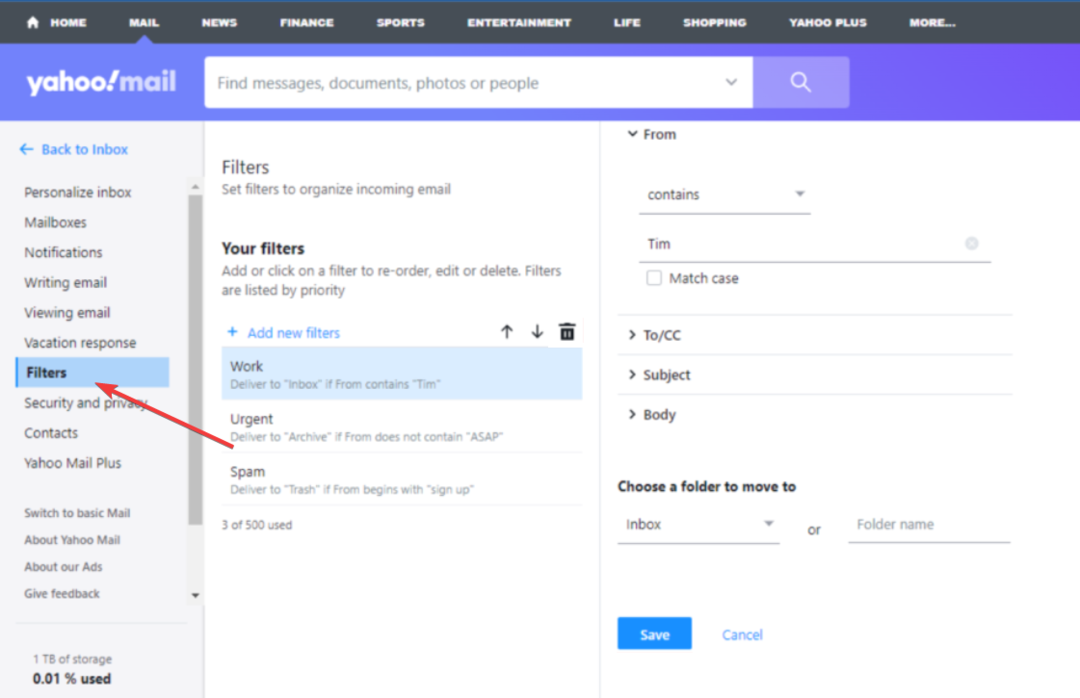Prøv at rydde browserens cache eller skifte til en ny browser
- Yahoo Mail-brugere har rapporteret, at de ikke har modtaget mail på deres konti.
- Dette kan være på grund af manglende lagerplads tilbage på din Yahoo Mail-konto.
- Dette kan også skyldes, at Yahoo Mail-serverne muligvis er under vedligeholdelse.

- Administrer ALLE dine e-mails i en enkelt indbakke
- Let at integrere populære apps (Facebook, Todoist, LinkedIn, Dropbox osv.)
- Få adgang til alle dine kontakter fra et enkelt miljø
- Slip af med fejl og mistede e-mail-data
E-mail gjort nemt og smukt
Mens alle er gået over til Gmail, er der mange, der stadig bruger Yahoo Mail. Imidlertid rapporterede mange af vores læsere, at Yahoo Mail ikke modtog e-mail-problemet.
Der kan være flere årsager til dette problem, som vi vil diskutere i denne vejledning sammen med effektive løsninger til at løse problemet. Lad os komme lige igennem det.
Hvorfor modtager jeg ikke e-mails i min Yahoo Mail?
Vi gravede internettet og forskellige fora frem og udledte en liste over årsager, der er ansvarlige for, at Yahoo Mail ikke modtager e-mails.
- Server problem: Chancerne er Yahoo-servere er nede eller under vedligeholdelse, hvorfor du ikke modtager e-mails i din Yahoo Mail.
- Kontoindstillingsfejl: Du har måske ved et uheld justeret kontoindstillingerne forkert, hvorfor du ikke modtager nogen e-mails.
- Bekræft blokeringslisten: Ved et uheld kan du have tilføjet afsenderens e-mail-id til blokeringslisten, så du ikke modtager e-mailen fra dem i din indbakke.
- Din browsercache er i konflikt: Korrupt browsercache kan ofte forårsage, at browseren opfører sig forkert og fungerer dårligt.
- Yahoo Mail-appen er ikke opdateret: En underliggende fejl kan være årsag til problemet med appen.
Lad os nu se på de avancerede løsninger, der vil hjælpe dig med at løse problemet med Yahoo Mail, der ikke modtager e-mails.
Hvad kan jeg gøre, hvis Yahoo Mail ikke modtager e-mails?
Før du anvender de avancerede løsninger, foreslår vi, at du løser problemet ved hjælp af nedenstående hurtige løsninger.
- Tjek, om Yahoo-serverne er nede eller ej. Hvis ja, så er alt hvad du kan gøre at vente på, at serverne går op, og hvis dette løser problemet.
- Skift browser og kontroller, om brug af en anden browser løser problemet.
- Prøv at genstarte Yahoo Mail-appen og derefter logge ind med din konto for at løse problemet.
- Log ud og log igen på din Yahoo-konto, og kontroller, om dette løser problemet.
- Hvis du bruger Yahoo Mail-appen, så prøv at geninstallere den.
Lad os nu anvende de avancerede løsninger og kontrollere, om dette løser problemet eller ej.
1. Bekræft blokeringslisten
- Åbn Yahoo mail i en browser, og log ind på din konto.
- Klik på Indstillinger ikon og vælg Flere indstillinger.

- Klik på Sikkerhed og privatliv.
- Tjek, om afsenderens e-mail er angivet der. Hvis ja, så vælg det og tryk på Slet knap.
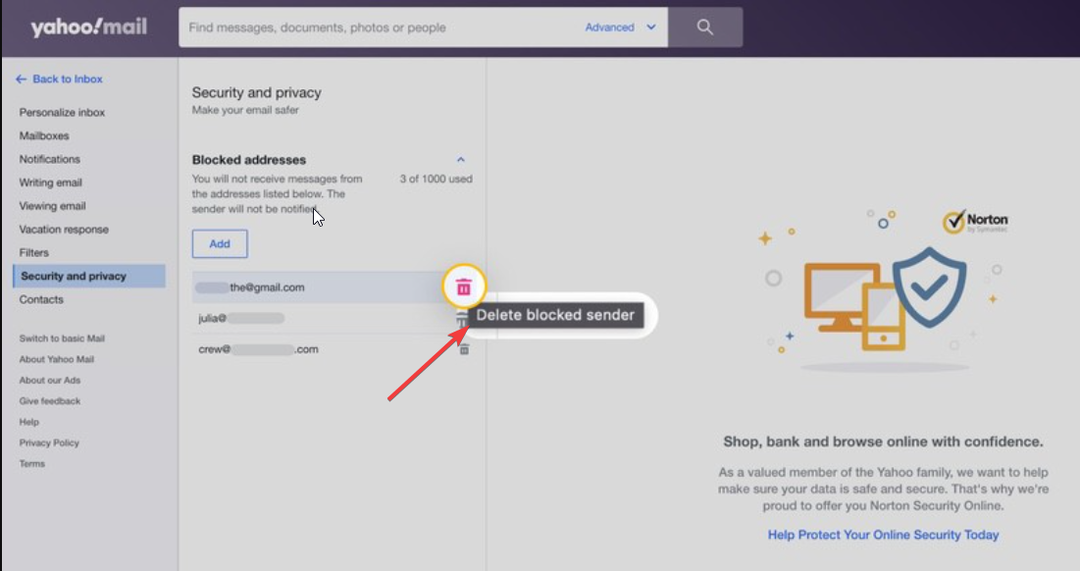
Ovenstående procedure vil fjerne afsenderens e-mail fra den blokerede liste. Nu kan du bede afsenderen om at sende e-mailen og se, om dette løser problemet eller ej.
Det løser dog kun problemet, hvis du ikke modtager e-mails fra en eller flere afsendere, som du har blokeret.
2. Ryd browserens cache
- Start din browser.
- Klik på menu ikon og vælg Indstillinger.

- Vælg Privatliv og sikkerhed fra venstre.

- Klik på Slet browserdata.

- Sæt kryds i boksene for Cookies og andre webstedsdata og Cachelagrede billeder og filer muligheder sammen med Browser historie.
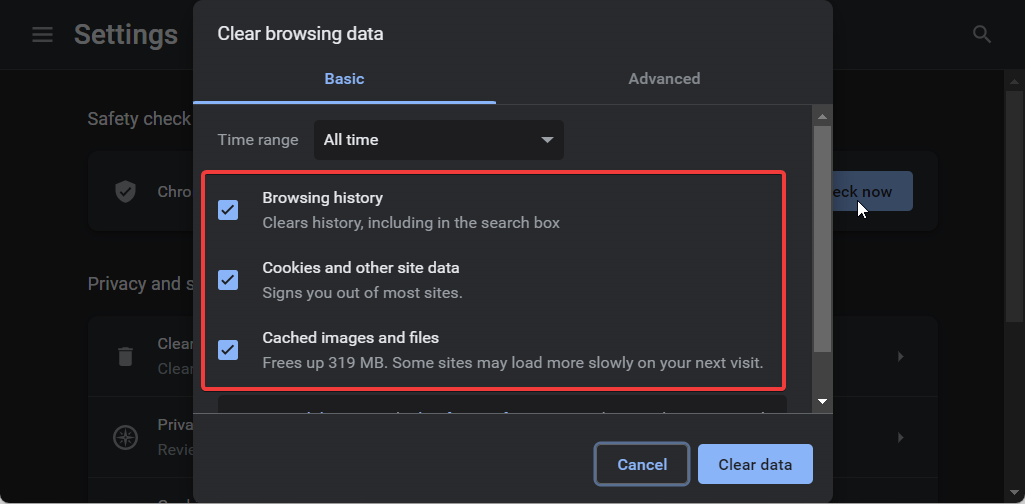
- Tryk på Slet data knap.
- Besøg Yahoo Mail-webstedet igen, og log ind på din konto.
- Blind Carbon Copy (BCC): Hvad er det og hvordan man bruger det?
- Windows Mail downloader ikke e-mails: 4 løsninger til brug
- Microsoft-konto usædvanlig loginaktivitet: Skal jeg bekymre mig?
3. Tjek din Yahoo Mail-lagerplads
- Åbn Yahoo mail i en browser, og log ind på din konto.
- Klik på Indstillinger ikon og klik på Flere indstillinger.

- Tjek lagerpladsen tilbage i Yahoo Mail nederst til venstre på siden.

Yahoo giver 1TB pr. bruger til Yahoo Mail, altså 1000GB. Hvis der ikke er plads tilbage i din Yahoo Mail, så skal du gøre plads til de indkommende e-mails.
Til det skal du rydde op i papirkurven eller spam-mapperne. Du kan også tage en sikkerhedskopi af alle de gamle eller store e-mails og slette de e-mails, der har store vedhæftede filer, som du ikke længere har brug for.
Vi har en guide, der viser nogle af de bedste Yahoo Mail backup software som du kan bruge til at sikkerhedskopiere dine gamle e-mails.
4. Tjek e-mail-filtrene
- Besøg Yahoo mail i en browser og log ind på din konto.
- Klik på Indstillinger ikon og klik på Flere indstillinger.

- Klik på Filtre i venstre rude for at se alle de filtre, du har oprettet.

- Du kan finde og slette det filter, der blokerer den e-mail, der bliver sendt til dig.
Yahoo lader dig bruge op til 500 filtre til at sortere dine e-mails. Dette er en fin funktion til hurtigt at hoppe over til de e-mails, der betyder noget for dig. Men at have filtre kan også ved et uheld sende e-mails til spam eller en anden mappe.
Det er det fra os i denne guide. Vi har en guide, der forklarer, hvordan du kan download Yahoo Mail på din Windows-pc gratis.
Du er velkommen til at fortælle os i kommentarerne nedenfor, hvilken af de ovenstående løsninger, der har løst problemet med, at Yahoo Mail ikke modtog e-mails.